Gerelateerde onderwerpen
- Hoe installeer ik het Windows 10-stuurprogramma wanneer u de [setup.exe] of [install.exe] niet kunt vinden?
- [Gaming NB] Update stuurprogramma - Hoe installeer ik de AMD chipset driver?
- [Notebook] De voorgestelde volgorde van installatiestuurprogramma's
- [Notebook] Hoe stuurprogramma's gedownload van de ASUS-ondersteuningssite te installeren
Hoe u stuurprogramma's, hulpprogramma's, BIOS en gebruikershandleidingen kunt zoeken en downloaden
Toepasselijke producten: notebook, desktop, alles-in-één pc, gaming-handheld, mini-pc, draadloze router, optische opslag
Als u verzoeken om stuurprogramma-updates op uw apparaat heeft, raden we u bij voorkeur aan de updates te verkrijgen via de officiële MyASUS- of ASUS-website.
Met door ASUS geverifieerde stuurprogramma's kan het ervoor zorgen dat uw apparaat met de beste en meest compatibele prestaties werkt.
Als u problemen ondervindt bij het installeren van stuurprogramma's, raadpleeg dan Stuurprogramma's verwijderen.
- Methode 1: Zoek en download stuurprogramma's, hulpprogramma's, BIOS en gebruikershandleidingen via MyASUS
- Methode 2: Zoek en download stuurprogramma's, hulpprogramma's, BIOS en gebruikershandleidingen van de officiële ASUS-site
- Typ en zoek [MyASUS] in de Windows-zoekbalk① en klik vervolgens op [Open]②. (De linker zoekafbeelding hieronder is in Windows 11 en de rechterkant is in Windows 10.)
Als er geen resultaat wordt gezocht, betekent dit dat uw computer het mogelijk niet installeert. Raadpleeg MyASUS installeren.
- Als je gebruikershandleidingen wilt downloaden via MyASUS, klik dan op [Gebruikershandleiding] op de startpagina van MyASUS. MyASUS leidt u naar de officiële ASUS-website, waar u de gebruikershandleidingen van uw product kunt downloaden.
Als u stuurprogramma's, hulpprogramma's en BIOS wilt downloaden via MyASUS, selecteert u [Klantenondersteuning]③ in MyASUS en gaat u verder de volgende stap.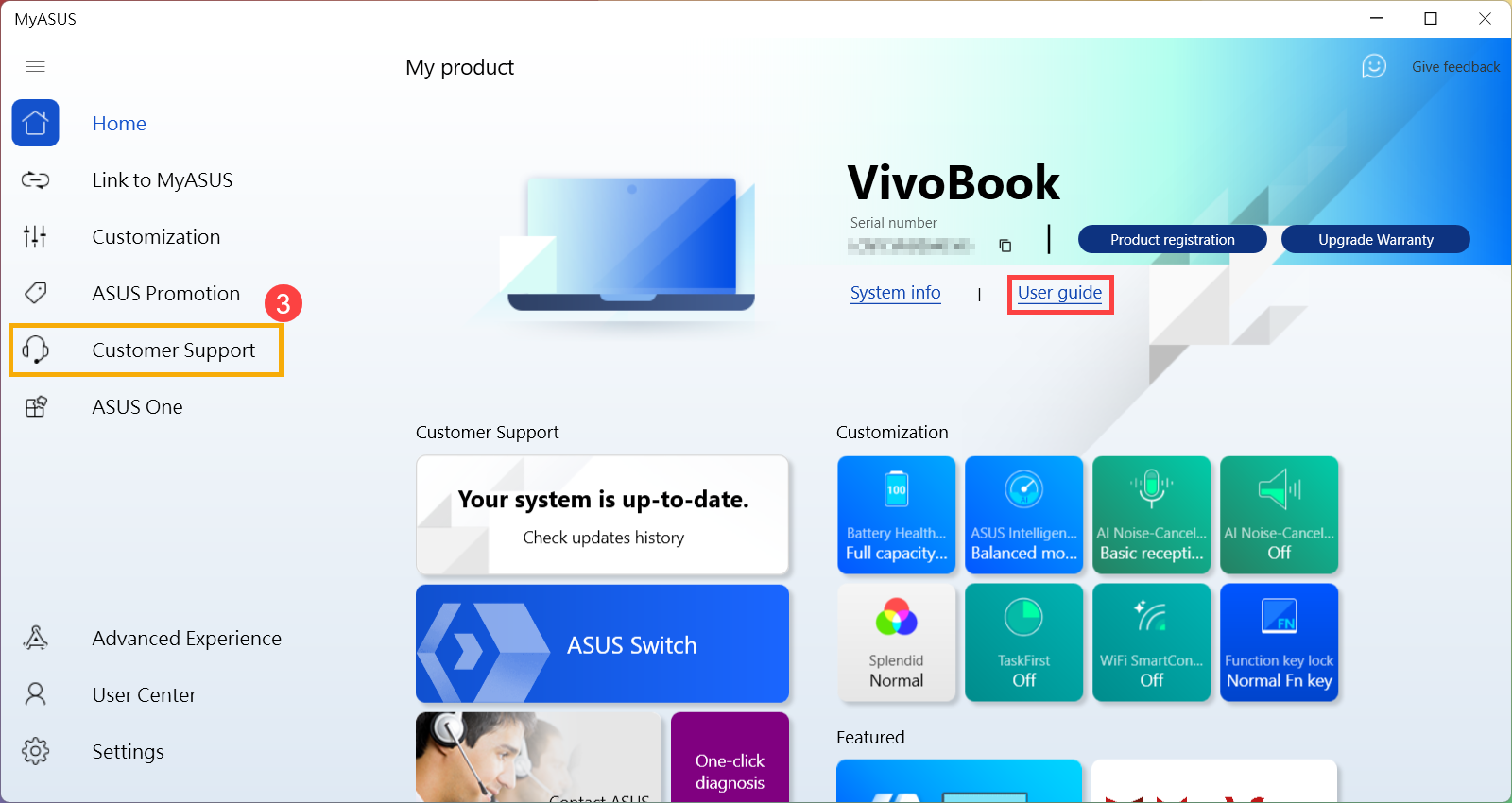
- Selecteer [Live Update]④ en selecteer vervolgens [Nieuwste]⑤.
Opmerking: als er geen Live Update-tabblad is in Klantenondersteuning, betekent dit dat uw computer deze functie niet ondersteunt. U kunt de Methode volgen 2: Download het bestand van de officiële ASUS-site. Hier vindt u meer informatie over Waarom kan ik alleen de “Klantenondersteuning” functie in de MyASUS-app.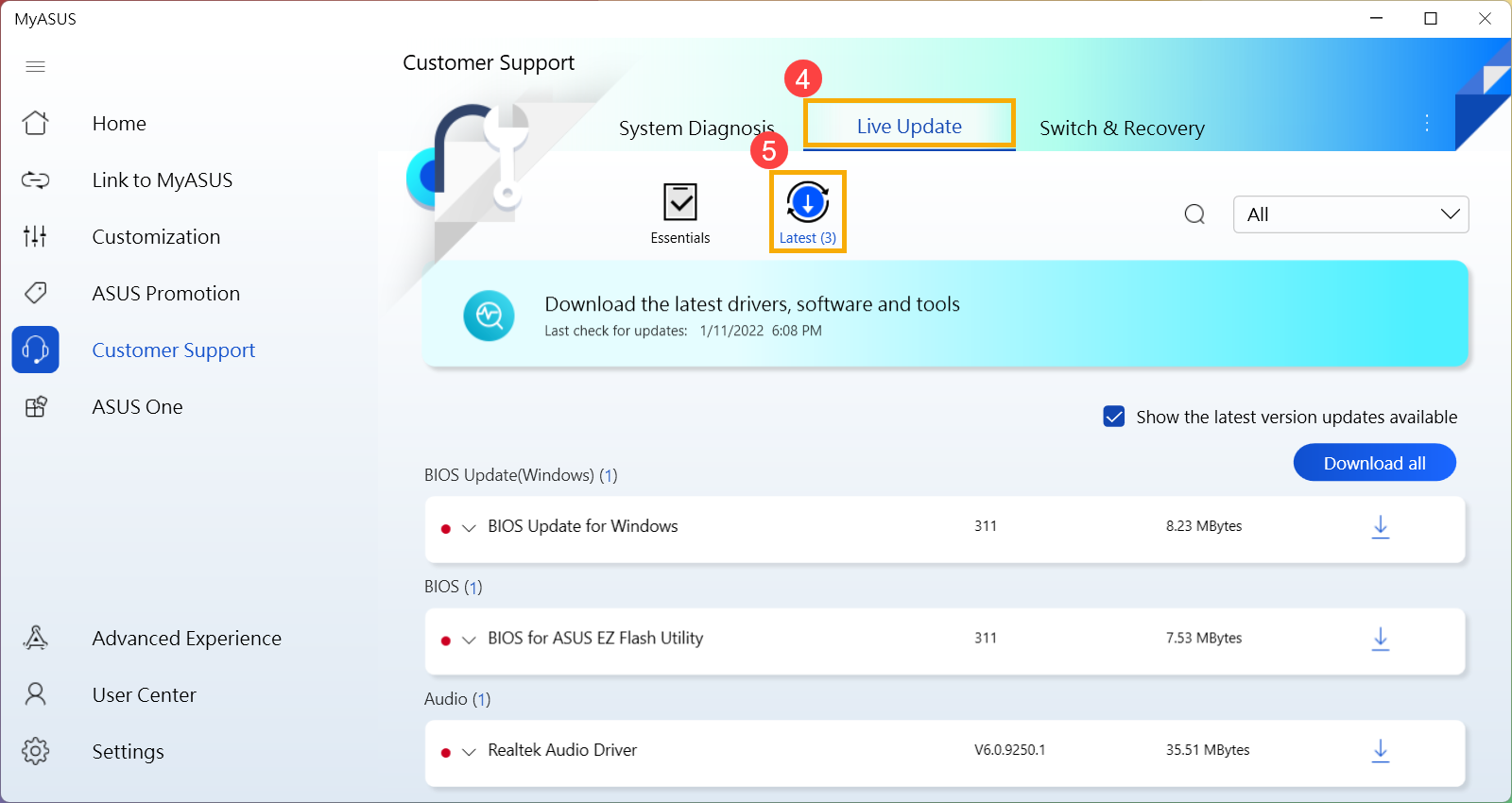
- Live Update scant dagelijks de nieuwste versie van BIOS, stuurprogramma's en hulpprogramma's. Als u [Toon de nieuwste beschikbare versie-updates]⑥ selecteert, toont de downloadlijst alleen het nieuwere bestand dan het uwe, en een red dot
 voor het bestand als melding.
voor het bestand als melding.
Zoek het bestand dat u wilt downloaden en klik vervolgens op [Download] pictogram achter het bestand om het te downloaden⑦.
pictogram achter het bestand om het te downloaden⑦. 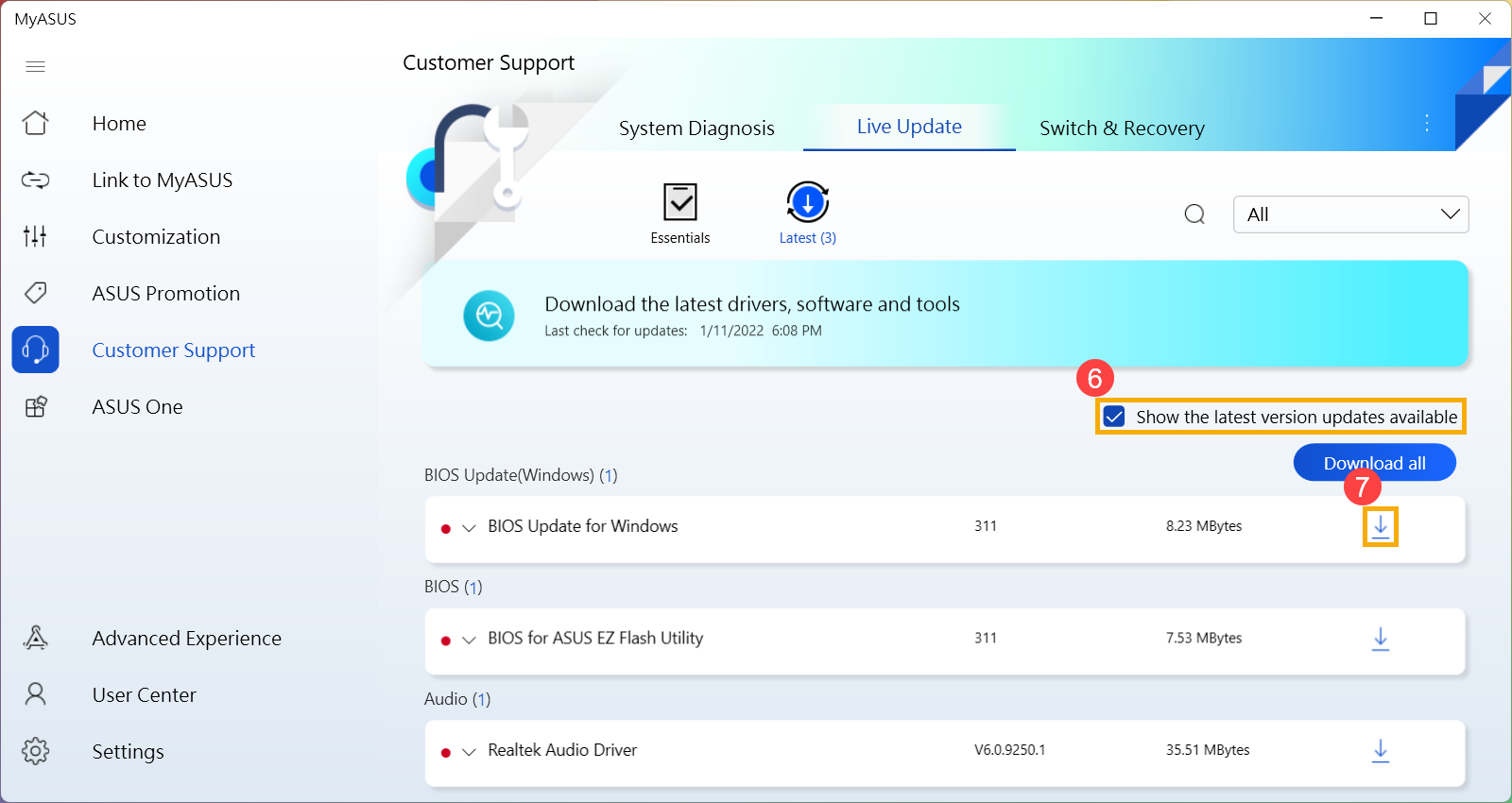
Als u De nieuwste beschikbare versie-updates weergeven niet selecteert, toont Live Update alle versies van het stuurprogramma, hulpprogramma en BIOS. U kunt het categoriemenu gebruiken om te zoeken welk bestand u wilt downloaden.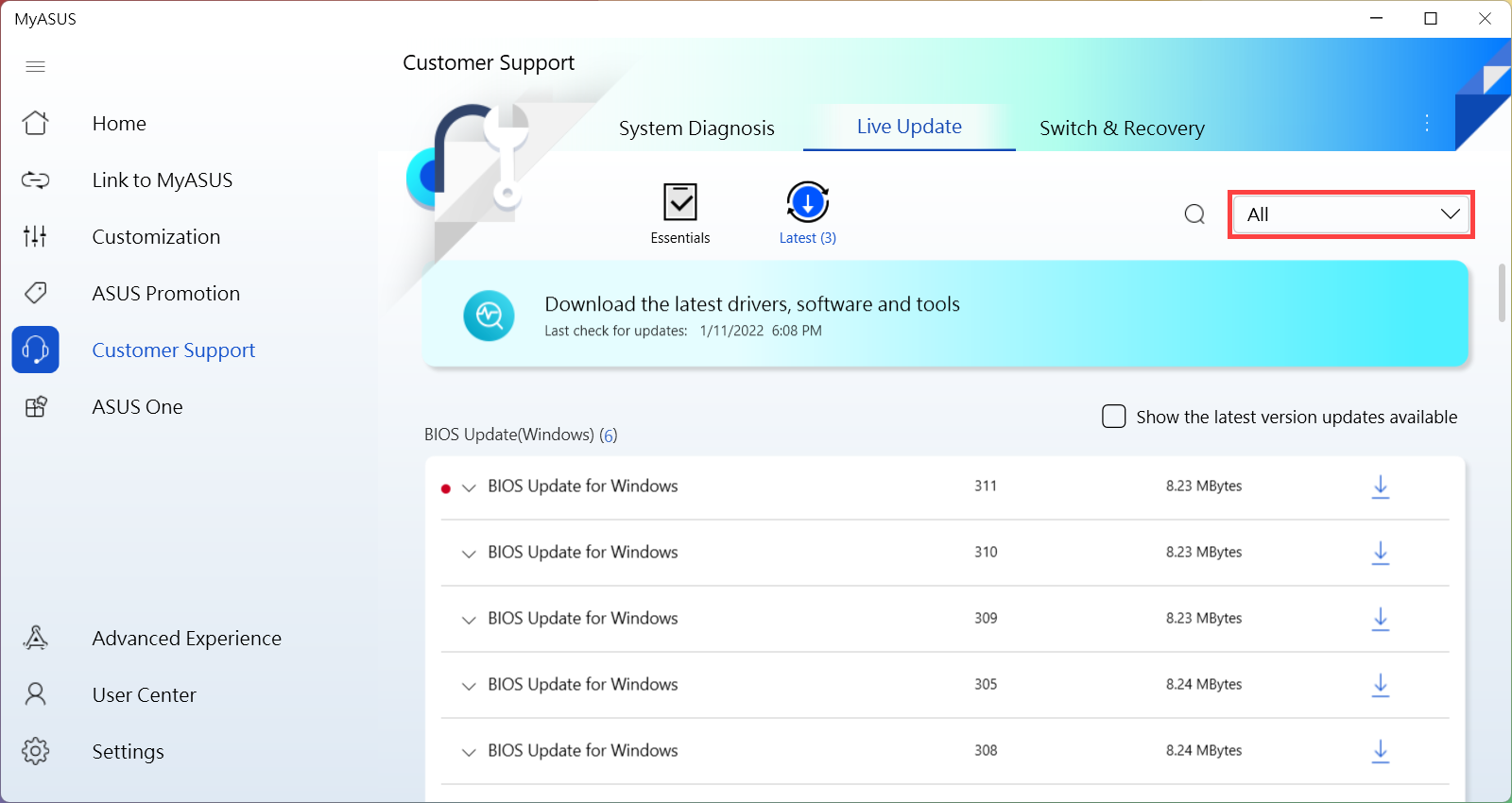
- Ga naar de ASUS-ondersteuningssite en voer vervolgens Modelnaam in de zoekbalk in en druk op de Enter-toets op het toetsenbord①. Hier vindt u meer informatie over Hoe u de modelnaam kunt controleren. (Het volgende neemt het UX482EA-model als referentie.)

- Nadat het zoekresultaat verschijnt, selecteert u de categorie [Support]② en selecteert u vervolgens [Driver & ; Hulpmiddelen]③.

- Ga naar de productondersteuningssite, u kunt hier stuurprogramma's, hulpprogramma's, BIOS en gebruikershandleidingen downloaden.

- Raadpleeg de downloadmethoden hieronder op basis van wat u wilt downloaden:
- Stuurprogramma en hulpprogramma downloaden
- BIOS downloaden
- Gebruikershandleiding downloaden
Stuurprogramma en hulpprogramma downloaden
- Selecteer op de productondersteuningssite [Driver & Hulpprogramma] tab① en selecteer vervolgens [Driver & Hulpmiddelen] categorie②.

- Selecteer de modelnaam③. Hier vindt u meer informatie over Hoe u de modelnaam kunt controleren, om de juiste modelnaam te kiezen.
Opmerking: sommige modellen hebben deze optie mogelijk niet, ga door naar de volgende stap.
- Scrol omlaag in het menu om de versie van het besturingssysteem te kiezen die u gebruikt④.
Opmerking: ASUS biedt alleen stuurprogramma's en hulpprogramma's voor ondersteunde systemen. Als u een ander gebruikt besturingssysteem, probeer de stuurprogramma's dan via andere bronnen te vinden of zoek naar stuurprogramma's van andere analoge ASUS-notebookmodellen.
- U ziet de lijst met stuurprogramma's en hulpprogramma's op de productondersteuningssite. Zoek het bestand dat u wilt downloaden en klik vervolgens op [Download] achter het bestand om het te downloaden⑤.

Als je alle versies van een bepaalde categorie wilt zien, klik dan op [Alles tonen] onder deze categorie. Als u alle stuurprogramma's en hulpprogramma's wilt zien, klikt u op [ALLES UITBREIDEN].
- Selecteer op de productondersteuningssite [Driver & Hulpprogramma] tab① en selecteer vervolgens [BIOS & FIRMWARE] categorie②.

- Selecteer de modelnaam③. Hier vindt u meer informatie over Hoe u de modelnaam kunt controleren, om de juiste modelnaam te kiezen.
Opmerking: sommige modellen hebben deze optie mogelijk niet, ga door naar de volgende stap.
- U ziet de lijst met BIOS op de productondersteuningssite. Zoek het bestand dat u wilt downloaden en klik vervolgens op [Download] achter het bestand om het te downloaden④.

Als je alle versies van een bepaalde categorie wilt zien, klik dan op [Alles tonen] onder deze categorie. Als u alle BIOS wilt zien, klikt u op [ALLES UITBREIDEN].
Gebruikershandleiding downloaden
- Selecteer op de productondersteuningssite [Handleiding & Document] tab① en selecteer vervolgens [Handleiding] categorie②.

- U ziet de lijst met gebruikershandleidingen op de productondersteuningssite. Zoek het bestand dat u wilt downloaden en klik vervolgens op [Download] achter het bestand om het te downloaden③.
